
När du anger ett långt kommando i Terminal-fönstret som du hittade på webben eller i ett dokument kan du spara dig lite tid genom att enkelt kopiera och klistra in kommandot direkt.
För att börja markerar du texten på kommandot du vill ha på webbsidan eller i dokumentet du hittade. Tryck på Ctrl + C för att kopiera texten.

Tryck på Ctrl + Alt + T för att öppna ett terminalfönster, om det inte redan är öppet. Högerklicka på prompten och välj “Klistra in” från popup-menyn.
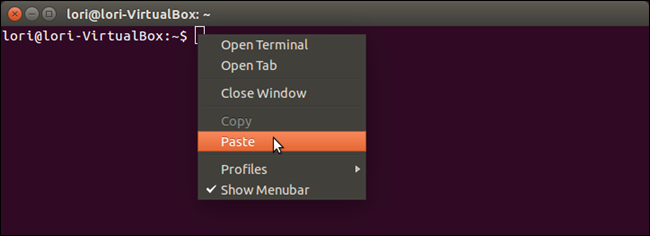
Texten du kopierade klistras in direkt. Tryck på Enter för att köra kommandot.

Kommandot körs som du skrev in själv.

Du kan också kopiera text från terminalfönstretatt klistra in i andra program. Markera helt enkelt texten, högerklicka på den och välj "Kopiera" på popup-menyn. Du kan klistra in den här texten i en textredigerare, ordbehandlare etc.

När du klistrar in ett kopierat kommando i terminalenkan du använda piltangenterna för att navigera genom kommandot och använda backspace-tangenten för att radera text och skriva om den om så önskas. Detta är användbart om du vill kopiera ett långt kommando som har platshållare för vissa delar av kommandot. Du kan enkelt ändra dem för att anpassa kommandot till dina behov.








